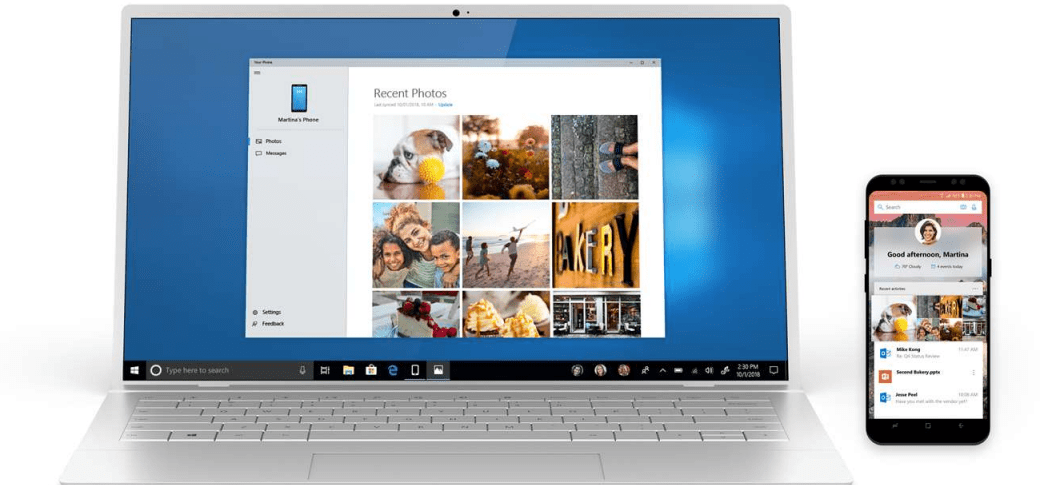Laatst geupdate op

Denk je erover om je eigen podcast te lanceren? Als dat zo is, is Spotify een geweldige plek om er een publiek voor op te bouwen. Hier leest u hoe u een Spotify-podcast start.
Het is niet overdreven om te stellen dat Spotify de manier waarop we muziek consumeren heeft veranderd. Hoewel het niet het eerste muziekstreamingplatform was, blijft het een van de grootste muziekstreamingplatforms ter wereld.
Spotify is echter meer dan muziekstreaming. Met Spotify kun je ook podcasts streamen en je kunt zelfs je eigen podcast aan Spotify toevoegen.
Als je erover denkt om zelf een podcast te lanceren, lees dan verder om te leren hoe je een podcast op Spotify start.
Zorg ervoor dat uw podcast voldoet aan de vereisten van Spotify
Voordat je het proces start, is het belangrijk dat je podcast aan een aantal vereisten voldoet om op Spotify te worden weergegeven.
Om een Spotify-podcast te starten, moet je ervoor zorgen dat je podcast:
- Een MP3-formaat met hoge bitrate (128 kbps of hoger) of MP4 met AAC-LC.
- Niet langer dan 12 uur per aflevering.
- Kwalitatief hoogwaardige vierkante podcast-afbeeldingen met een beeldverhouding van 1:1 in TIFF-, PNG- of JPEG-indeling.
Uw podcast uploaden naar een podcast-hostingplatform
Spotify host zelf geen podcasts - het biedt alleen toegang tot podcasts die elders worden gehost. Als je podcast nog niet ergens wordt gehost, moet je dat eerst instellen.
Als u op zoek bent naar een gratis service die zeker werkt met Spotify, dan kunt u overwegen Anchor.fm. Dit is Spotify's eigen gratis podcastingplatform waarmee je je podcast kunt uploaden, distribueren en zelfs inkomsten kunt genereren.
Er zijn echter veel opties om uit te kiezen. Spotify accepteert podcasts van een breed scala aan populaire podcast-hostingsites, waaronder Acast, Buzzsprout, Audioboom, Podbean en Transistor. U moet een host gebruiken die voorziet in RSS-feedlinks, maar de meeste podcast-hostingsites zullen dit doen.
Hoe u uw podcast aan Spotify kunt toevoegen
Zodra uw podcast is ingesteld op een podcast-hostingsite, kunt u deze toevoegen aan Spotify.
Om je podcast toe te voegen aan Spotify:
- Open de Spotify voor podcasters website in uw browser.
- Als je geen account hebt, klik dan op Aanmelden voor Spotify en vul je gegevens in.
- Klik Begin en log in op uw Spotify-account.
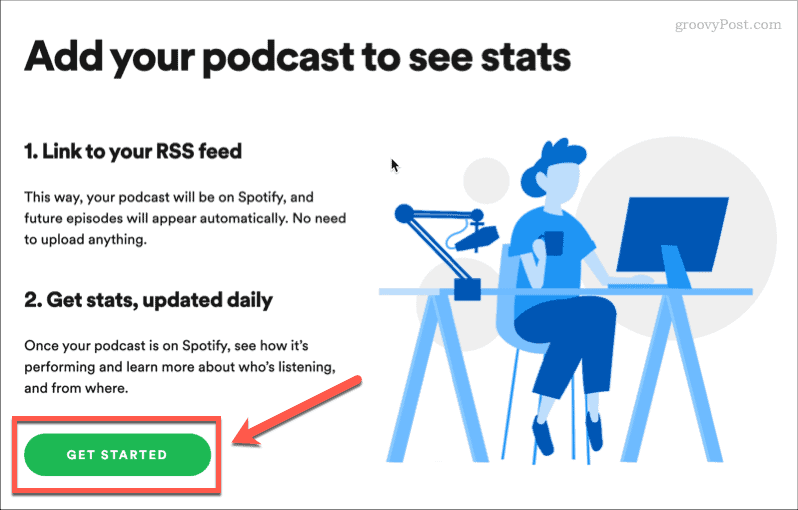
- Voer de link naar de RSS-feed van je podcast in. Je kunt dit vinden op je podcast-hostingsite.
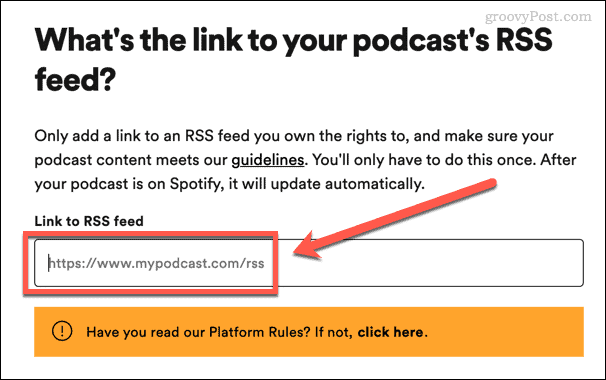
- Als uw link geldig is, kunt u klikken op Volgende onderaan het scherm.
- Klik op Code verzenden en er wordt een 8-cijferige code verzonden naar het e-mailadres dat is gekoppeld aan uw RSS-feed.
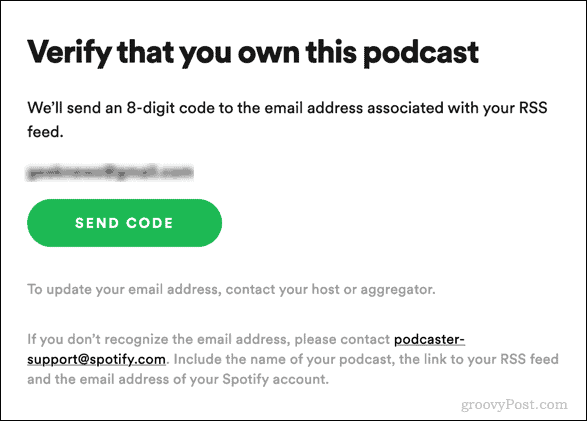
- Zodra u de code heeft ontvangen, voert u deze in en klikt u op Volgende. De code is maar een uur geldig.
- Voer je podcastgegevens in, inclusief taal, categorie en hostingservice, en klik vervolgens op Volgende.
- Controleer of uw gegevens correct zijn en klik vervolgens op Indienen.
Nadat je je podcast hebt verzonden, moet je wachten tot deze is geverifieerd door Spotify. Dit kan een paar uur tot een dag duren. Zodra je podcast is geverifieerd, is deze live op Spotify zodat iedereen deze kan vinden en streamen via het platform.
Het goede nieuws is dat als je eenmaal weet hoe je een podcast op Spotify moet starten, je je geen zorgen hoeft te maken over het toevoegen van meer inhoud. Als je nieuwe afleveringen toevoegt aan je podcast-hostingsite, worden deze automatisch opgehaald via je RSS-feed en toegevoegd aan Spotify.
Haal het meeste uit Spotify
Nu je weet hoe je een podcast op Spotify moet starten, wil je er zeker van zijn dat je het meeste uit de app voor het streamen van muziek kunt halen.
Je kunt leren hoe je met vrienden naar Spotify kunt luisteren zodat ze je feedback kunnen geven over je podcast. Om dit te doen, moet je weten: hoe vrienden toe te voegen op Spotify in de eerste plaats. Je kunt zelfs bijhouden waar je naar hebt geadverteerd als je het weet hoe u uw Spotify-luistergeschiedenis kunt bekijken.
Zorg ervoor dat dit niet het geval is alle je eigen podcast.
Hoe u uw productsleutel voor Windows 11 kunt vinden
Als u uw productsleutel voor Windows 11 moet overdragen of alleen nodig hebt om een schone installatie van het besturingssysteem uit te voeren,...
Hoe de cache, cookies en browsegeschiedenis van Google Chrome te wissen
Chrome doet uitstekend werk door uw browsegeschiedenis, cachegeheugen en cookies op te slaan om uw browserprestaties online te optimaliseren. Haar is hoe te...
Prijsvergelijking in de winkel: hoe u online prijzen kunt krijgen terwijl u in de winkel winkelt
Kopen in de winkel betekent niet dat je hogere prijzen moet betalen. Dankzij prijsaanpassingsgaranties kunt u online kortingen krijgen tijdens het winkelen in...
Een Disney Plus-abonnement cadeau doen met een digitale cadeaukaart
Als je van Disney Plus hebt genoten en het met anderen wilt delen, kun je als volgt een Disney+ Gift-abonnement kopen voor...